آموزش دستور Sketch برای ترسیم آزادانه در اتوکد
بهانه ای برای خلاقیت در طراحی معماری! اگر تا حالا با خودتان گفته اید که ای کاش اتوکد قابلیت ترسیم آزادانه ای داشت که مثل مداد و کاغذ عمل کند دستور Sketch دقیقا همان چیزی است که منتظرش بوده اید. بیایید باهم از ابتدا یاد بگیریم و ماجراجویی در طراحی دیجیتال را شروع کنیم.
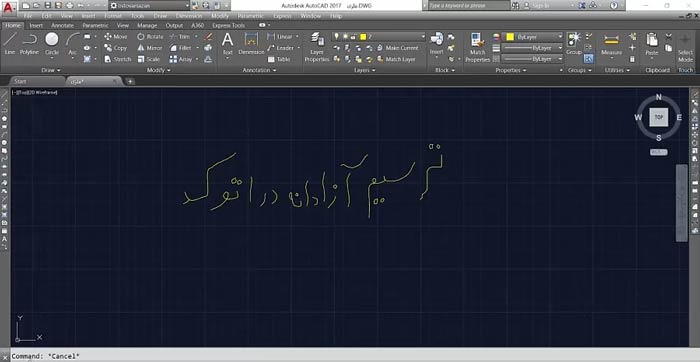
Sketch چیست و چرا به آن نیاز داریم؟
دستور Sketch در اتوکد به شما اجازه می دهد خطوطی نامنظم طبیعی و شبیه به ترسیم با دست بکشید. این دستور بیشتر در مراحل ایده پردازی و اسکیس های مفهومی استفاده می شود. مثال ساده؟ وقتی هنوز مطمئن نیستید چه طرحی نهایی خواهد بود Sketch بهترین همراه شماست.
چگونه دستور Sketch را اجرا کنیم؟
برای شروع کار با این دستور مراحل زیر از آموزش اتوکد را دنبال کنید :
- باز کردن محیط ترسیم : اتوکد را باز کنید و وارد فضای Model شوید.
- اجرای دستور Sketch : در خط فرمان تایپ کنید SKETCH و اینتر بزنید.
- تنظیمات دستور : می توانید تنظیمات دقیق تر مانند روش ترسیم (Ink/Lines) و میزان دقت را تعیین کنید.
- ترسیم آزادانه : کلیک کنید و با حرکت ماوس خطوط خود را رسم کنید. خطوط شما همان طور که ماوس حرکت می کند ایجاد می شوند.
نکته : برای خروج از دستور کلید Enter را فشار دهید.
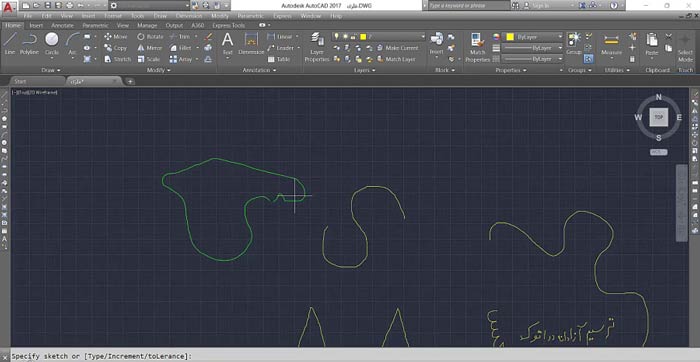
تنظیمات پیشرفته Sketch
۱. تنظیم دقت ترسیم
دقت ترسیم مستقیما روی کیفیت خطوط شما تاثیر دارد :
- تایپ کنید SKETCH و سپس گزینه Increment را انتخاب کنید.
- مقدار دقت را بین ۰.۱ تا ۱ تغییر دهید.
۲. انتخاب نوع ترسیم
- Ink : خطوط با ضخامت های متفاوت ایجاد می شوند (شبیه به قلم).
- Line : خطوط صاف و ساده هستند.
تفاوت Sketch با ابزارهای دیگر ترسیم
|
ویژگی |
Sketch |
Polyline |
|
سبک ترسیم |
آزاد و طبیعی |
دقیق و هندسی |
|
کاربرد |
اسکیس های مفهومی |
طراحی های نهایی |
|
کنترل پذیری |
وابسته به ماوس |
پارامترهای دقیق |
تمرین ها برای تسلط بیشتر
تمرین ۱ : طراحی یک درخت
- یک درخت ساده بکشید و از دستور SKETCH برای شبیه سازی شاخه ها و برگ ها استفاده کنید.
تمرین ۲ : ایجاد نقشه ی مفهومی یک خانه
- با خطوط نامنظم پلان یک خانه را رسم کنید. نیازی به دقت مهندسی نیست.
تمرین ۳ : ترکیب Sketch با دیگر دستورات
- خطوط Sketch را با دستور Trim یا Offset ترکیب کنید تا فرم های جدید بسازید.

چند نکته طلایی در استفاده از Sketch
- ماوس یا قلم؟ اگر تبلت گرافیکی دارید Sketch با قلم گرافیکی دقیق تر و خلاقانه تر عمل می کند.
- چطور فایل را ذخیره کنیم؟ طرح های Sketch خود را با فرمت DWG ذخیره کرده و در سایر پروژه ها استفاده کنید.
- تمرین تمرین تمرین! هرچه بیشتر تمرین کنید مهارت شما در استفاده از این ابزار بهتر می شود.
مزایا و محدودیت ها
مزایا :
- خلاقیت بی حد و مرز
- ایده آل برای ایده پردازی سریع
- رابط کاربری آسان
محدودیت ها :
- دقت کم برای نقشه های فنی
- نیاز به ویرایش های اضافی برای تمیز کردن خطوط
پرسش و پاسخ کاربران
۱. آیا می توان خطوط Sketch را به خطوط معمولی تبدیل کرد؟
بله با استفاده از دستور PEDIT می توانید خطوط Sketch را به Polyline تبدیل کنید و آنها را ویرایش کنید.
۲. آیا Sketch فقط برای طراحی های دستی است؟
نه با خلاقیت می توانید این دستور را برای نقشه های پیچیده نیز به کار ببرید.
۳. چگونه خطوط نامرتب Sketch را بهبود ببخشیم؟
با استفاده از دستورات SPLINE یا FILLET می توانید خطوط را نرم تر و روان تر کنید.
نتیجه گیری : دستور Sketch در اتوکد یک ابزار جادویی برای آزاد کردن خلاقیت شماست. اگر تا حالا از این ابزار استفاده نکرده اید وقتش رسیده که دست به کار شوید و هنر طراحی خود را به سطح جدیدی برسانید. 🌟